29、添加照片滤镜调整层,图层模式柔光。
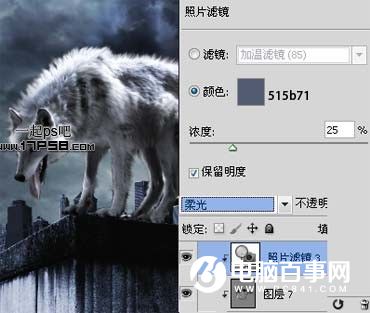
30、添加色相/饱和度调整层稍微改变颜色。

31、色阶调整层。

32、刚才那些调整层的目的是使灰太狼色度与周围环境相匹配,把他们群组,改名狼。
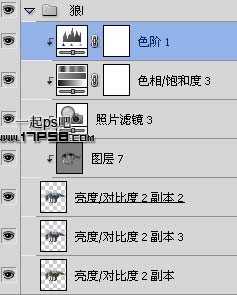
33、下面制作灰太狼的口水,新建图层用白色柔角笔刷涂抹如下。

34、添加图层样式。
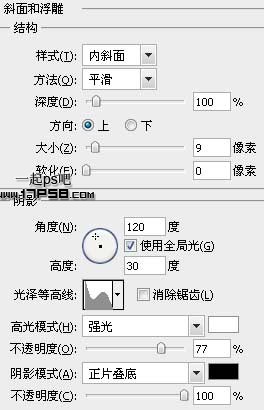
35、把填充归零,效果如下。

36、为了增加恐怖气氛,我把狼眼珠子弄成绿色。

37、新建图层,导入下雨笔刷前景色白色点几下。

29、添加照片滤镜调整层,图层模式柔光。
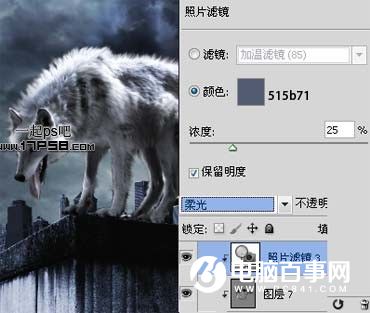
30、添加色相/饱和度调整层稍微改变颜色。

31、色阶调整层。

32、刚才那些调整层的目的是使灰太狼色度与周围环境相匹配,把他们群组,改名狼。
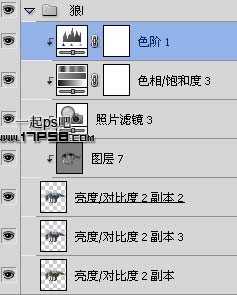
33、下面制作灰太狼的口水,新建图层用白色柔角笔刷涂抹如下。

34、添加图层样式。
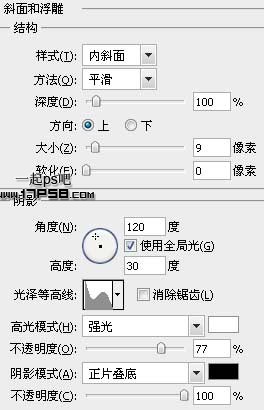
35、把填充归零,效果如下。

36、为了增加恐怖气氛,我把狼眼珠子弄成绿色。

37、新建图层,导入下雨笔刷前景色白色点几下。


2019-03-27 09:51

2019-03-15 17:06

2019-02-27 11:56

2019-02-14 17:10

2019-01-26 16:48